
LightPDF Editor é um editor de PDF completo. Ele pode abrir documentos PDF salvos no computador, criar novos documentos PDF em branco e converter outros arquivos de formato, como Word, Excel, JPG, etc. em documentos PDF. Consulte o tutorial detalhado a seguir para abrir e criar seu PDF!
Abra um PDF
Escolha um dos seguintes métodos para abrir o documento PDF:
- Clique em Arquivo> Abrir> selecione aquele que você deseja abrir> clique em Abrir.
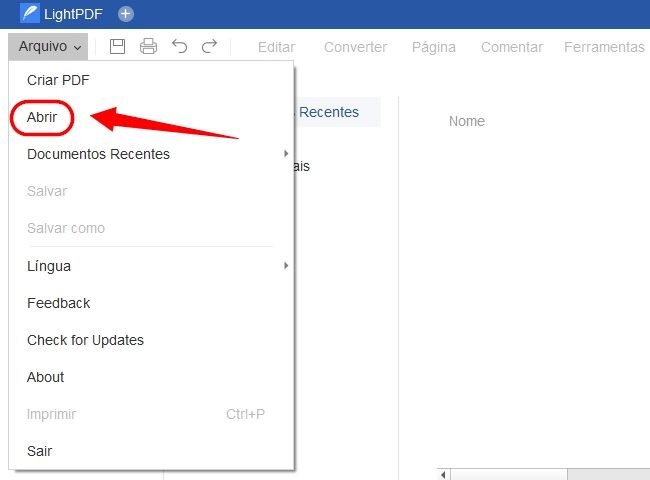
- Abra o LightPDF Editor, clique em “+” no canto superior esquerdo para adicionar arquivos ou arraste o documento PDF para o espaço em branco.
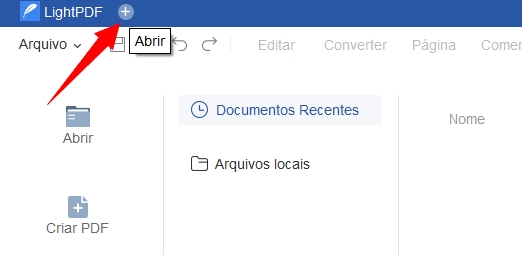
- Clique no botão Clicar para abrir PDF ou Arquivos locais no lado direito da interface principal> selecione o arquivo que deseja abrir> clique em Abrir.
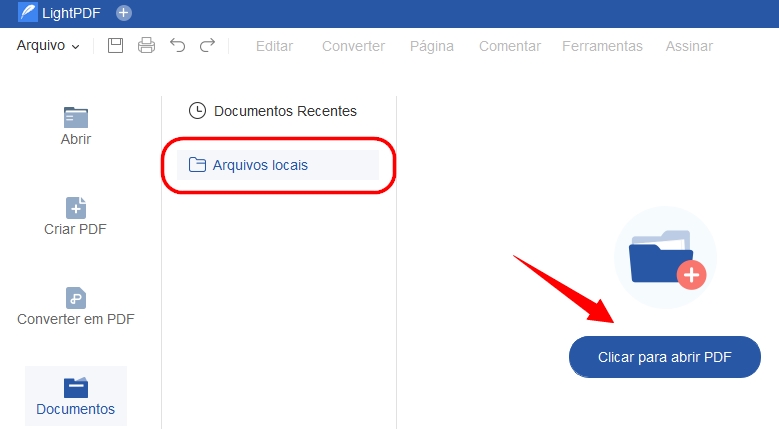
- Clique com o botão direito do mouse no documento PDF> clique em Abrir com> selecione Editor LightPDF.
- Se você tiver definido o LightPDF Editor como o editor de PDF padrão, poderá abrir diretamente o documento PDF selecionado no LightPDF Editor clicando duas vezes no arquivo PDF.
- Se você deseja abrir um documento recente, pode escolher Arquivo> Documentos recentes, selecione um para abri-lo.
Criar um novo PDF
- Clique em Arquivo> Criar PDF para criar um novo documento PDF em branco, você pode adicionar livremente texto e imagens ao documento em branco.
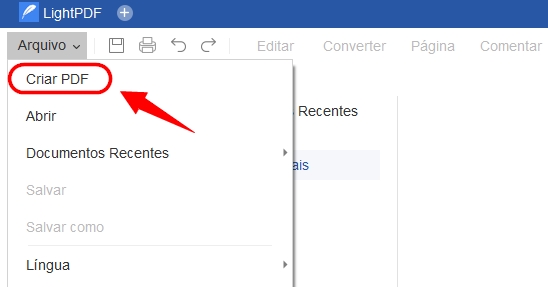
- Clique em Criar PDF na barra de ferramentas à esquerda para criar um novo documento PDF.
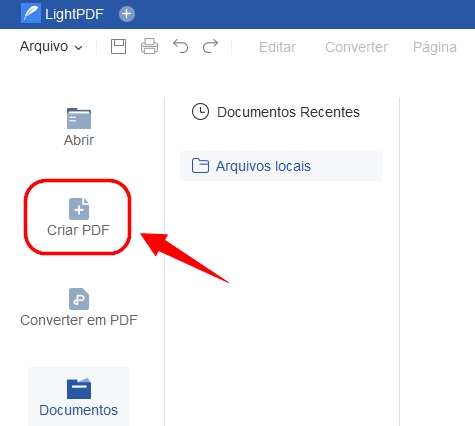
Converter para PDF
- Clique em Converter em PDF na barra de ferramentas à esquerda> selecione o documento desejado> clique em Abrir para abrir arquivos do Word, Excel, TXT, imagem e outros formatos no LightPDF Editor.
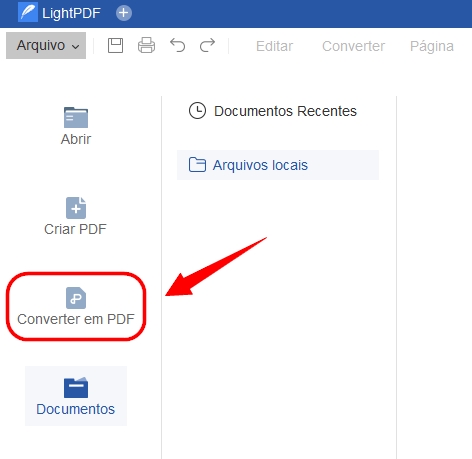
Voltar para a interface principal
- Clique em LightPDF no canto superior esquerdo para retornar à interface principal, adicionar e criar documentos PDF novamente.
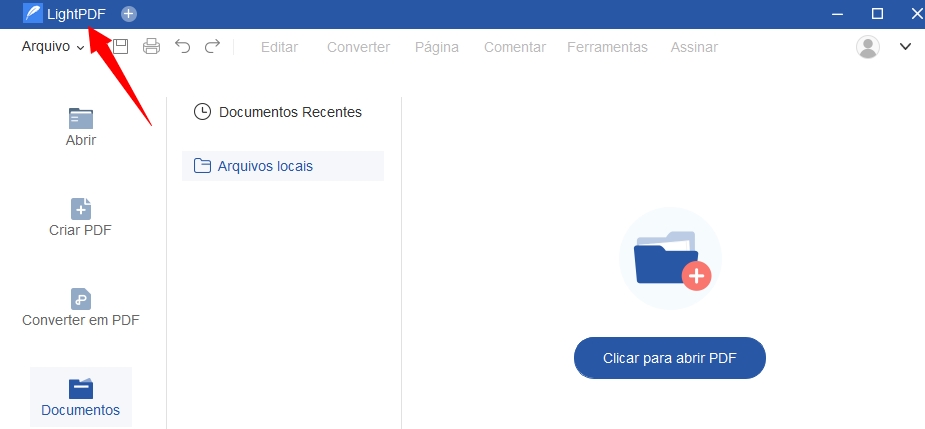
Definir o leitor de PDF padrão
- Clique com o botão direito do mouse no documento PDF da área de trabalho> Abrir com> selecione LightPDF Editor> marque Sempre use este aplicativo para abrir arquivos .pdf> clique em OK.
- Depois de definir o LightPDF Editor como o editor de PDF padrão, você pode clicar duas vezes para abrir o documento PDF sem abrir o software.
Abra um PDF criptografado
- Se o documento PDF que você deseja abrir tiver uma senha de abertura, independentemente do método usado para abri-lo, será necessário inserir a senha. Depois de inserir a senha, clique em OK para abri-la.
Se você encontrar algum problema no processo de uso do LightPDF Editor, sinta-se à vontade para entrar em contato conosco.
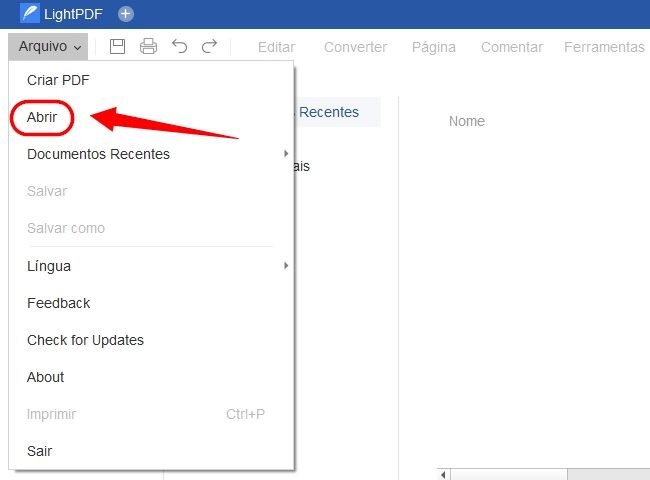
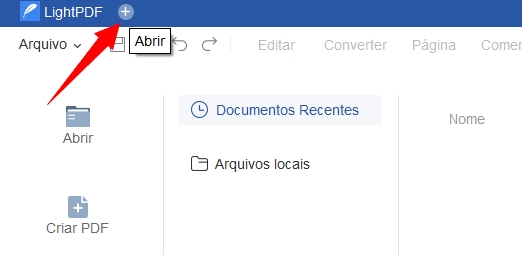
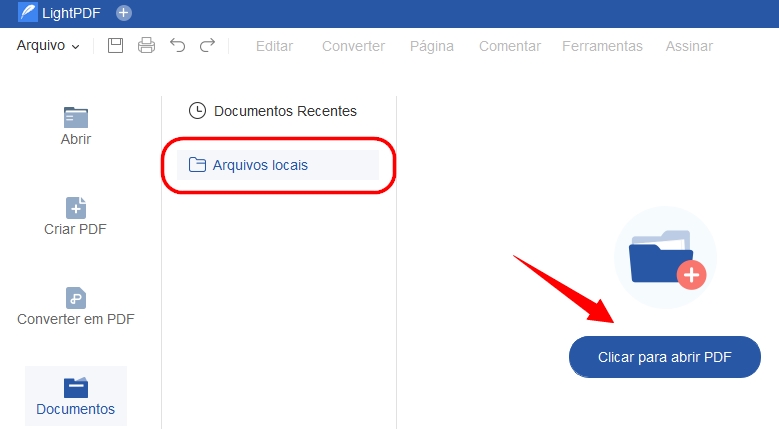
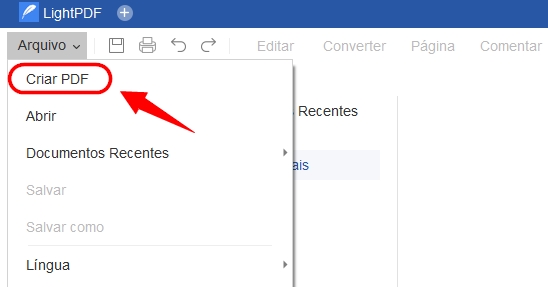
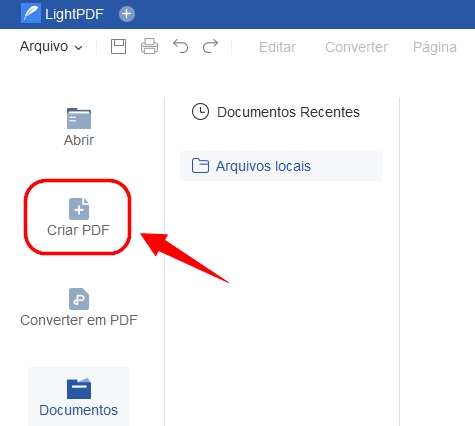
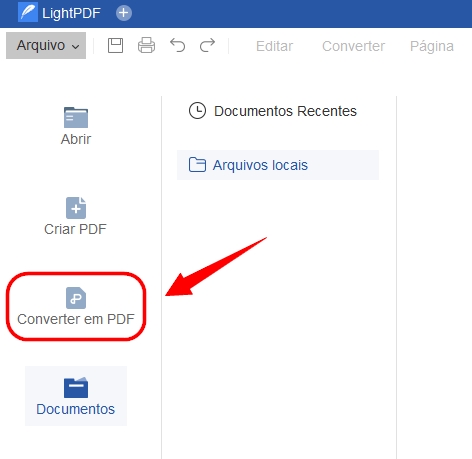
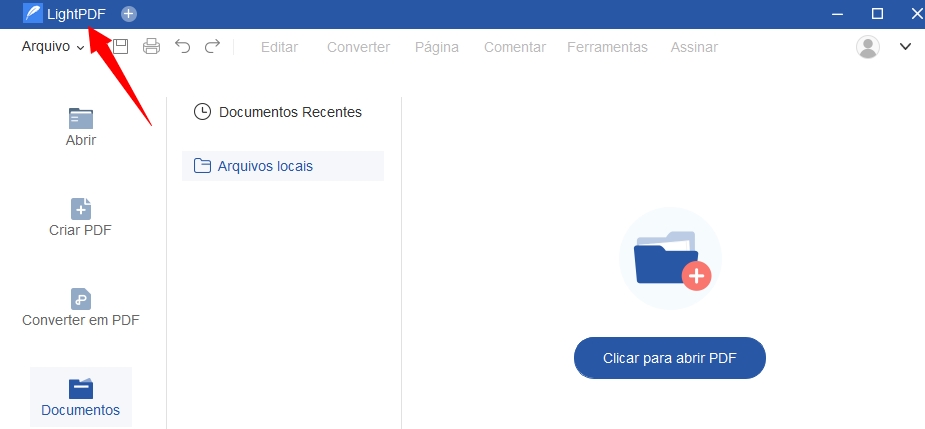
Deixe um Comentário